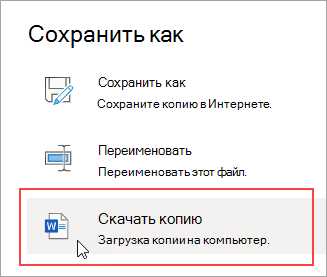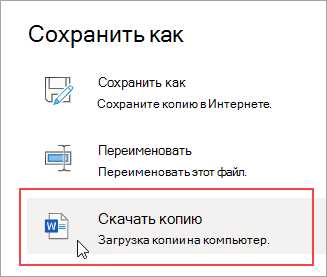
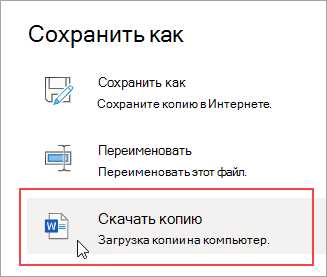
Microsoft Word является одним из самых популярных текстовых редакторов, используемых миллионами людей по всему миру. Он предоставляет множество удобных функций, включая возможность сохранения документов различных форматов.
Сохранение документа в Microsoft Word — это процесс, который позволяет сохранить вашу работу и защитить ее от потери данных. Вы можете сохранить документ в различных форматах, включая .doc, .docx, .pdf и другие.
Одним из самых распространенных способов распространения документов является отправка их по электронной почте. Когда документ сохранен, вы можете прикрепить его к письму и отправить его получателям. Это удобный способ передачи информации, особенно если вы работаете в удаленной команде или нужно поделиться документом с коллегами.
В этой статье мы рассмотрим, как правильно сохранить документ в Microsoft Word и отправить его по электронной почте, чтобы вы могли без проблем обмениваться информацией с другими пользователями.
Как сохранить документ в Microsoft Word и отправить его по электронной почте
Для сохранения документа в Microsoft Word вам необходимо выполнить несколько простых шагов. Во-первых, откройте файл, который вы хотите сохранить. Затем выберите «Файл» в верхнем левом углу экрана и нажмите на соответствующую опцию «Сохранить как».
После этого появится окно «Сохранить как», где вы сможете выбрать папку для сохранения документа, а также назвать файл. Вы можете выбрать формат файла, например, .docx или .pdf, в зависимости от ваших потребностей. Кроме того, вы можете выбрать опцию «Расширенные параметры», чтобы изменить дополнительные настройки сохранения.
Когда файл сохранен, вы можете приступать к его отправке по электронной почте. Для этого откройте свой почтовый клиент и создайте новое письмо. В поле «Кому» введите адрес получателя или выберите его из своей адресной книги. Затем прикрепите сохраненный документ к письму, щелкнув на опцию «Прикрепить файл» или перетащив исходный файл в письмо.
Не забудьте добавить тему письма и любое дополнительное сообщение, которое вы хотите передать получателю. После этого нажмите на кнопку «Отправить», чтобы отправить письмо со вложенным документом. Получатель сможет скачать и просмотреть прикрепленный документ с помощью своего почтового клиента или онлайн-сервиса электронной почты.
Таким образом, сохранение документа в Microsoft Word и его отправка по электронной почте — это простые и эффективные способы обмена информацией. Они помогают нам более удобно организовывать работу и поддерживать связь с коллегами, друзьями и бизнес-партнерами.
Открытие и создание документа в Microsoft Word
Для открытия существующего документа в Microsoft Word, пользователь может выбрать соответствующую опцию в меню «Файл» или воспользоваться горячими клавишами. После выбора файла, программа автоматически откроет его в редакторе, где пользователь может просмотреть и отредактировать текст.
Создание нового документа в Microsoft Word также является простым процессом. Пользователь может нажать на кнопку «Создать» или воспользоваться горячими клавишами, чтобы открыть пустой документ. Затем, он может начать набирать текст или вставлять графические элементы для создания нужного контента.
Microsoft Word также предоставляет широкие возможности по форматированию текста и оформлению документа. Пользователь может изменять шрифт, размер, выравнивание текста, добавлять заголовки, списки и другие структуры для лучшего визуального представления информации. Кроме того, программа позволяет вставлять таблицы, графики, изображения и другие объекты, чтобы сделать документ более информативным и привлекательным для читателя.
В целом, Microsoft Word предоставляет широкие возможности для открытия и создания документов. Благодаря удобному пользовательскому интерфейсу и множеству функций, эта программа стала неотъемлемым инструментом для работы с текстовой информацией и документами в различных сферах деятельности.
Сохранение документа в формате .doc или .docx
Для сохранения документа в формате .doc или .docx, необходимо открыть документ в Microsoft Word и выбрать опцию «Сохранить как». После этого нужно выбрать желаемый формат файла в раскрывающемся меню. Пользователь может выбрать сохранение в формате .doc для совместимости с более ранними версиями Word или сохранение в формате .docx для более новых версий программы.
- .docx – это формат файла, используемый в более новых версиях Word (начиная с версии Word 2007). Файлы в формате .docx имеют более компактный размер и поддерживают расширенные функции форматирования.
- .doc – это более старый формат файла, который поддерживается во всех версиях Microsoft Word. Файлы в формате .doc могут быть открыты на более широком спектре устройств и программ, но могут иметь больший размер и ограниченные функции форматирования.
Сохранение документа в формате .doc или .docx обеспечивает совместимость и удобство использования для пользователей Microsoft Word. Этот формат позволяет сохранять документы в профессиональном и стандартном виде, что делает их легко обмениваемыми и переносимыми по электронной почте и другими способами.
Использование функции «Сохранить как»
В приложении Microsoft Word существует полезная функция «Сохранить как», которая позволяет сохранить документ в различных форматах и предоставляет широкий выбор опций для сохранения.
Когда вы выбираете функцию «Сохранить как», открывается диалоговое окно, в котором можно указать имя файла, выбрать расположение для сохранения и выбрать формат файла. Это очень удобно, если вы хотите сохранить документ под другим именем или в другом формате.
Кроме того, при использовании функции «Сохранить как» вы можете выбрать различные опции формата файла, такие как шифрование паролем, установка разрешений на редактирование и печать, а также выбор целевой версии формата файла.
Например, если вам необходимо отправить документ по электронной почте, вы можете сохранить его в формате PDF, чтобы убедиться, что формат файла останется неизменным для всех получателей. Вы также можете использовать функцию «Сохранить как» для сохранения документа в формате RTF, чтобы обеспечить совместимость с другими текстовыми редакторами.
Короче говоря, использование функции «Сохранить как» предоставляет большую гибкость и контроль над сохранением документов в Microsoft Word. Она позволяет сохранять документы в разных форматах, устанавливать различные опции формата файла и обеспечивать совместимость с другими программами и системами.
Подготовка документа к отправке по электронной почте
Во-первых, перед тем как отправить документ, следует проверить его правильность и точность содержимого. Перечитайте его внимательно, проверьте все даты, имена и другую важную информацию. Убедитесь, что документ полностью готов к отправке и не содержит ошибок.
Помимо этого, рекомендуется также форматировать документ для удобства чтения. Отступы, абзацы и межстрочные интервалы должны быть установлены правильно. Выделите ключевые моменты или важные факты с помощью жирного шрифта или курсива. Это поможет получателю быстро ориентироваться в документе и сосредоточиться на самом важном.
Для дальнейшей удобной навигации по документу, вы можете вставить ссылки на различные разделы или страници внутри него. Также, важно помнить о формате файла – для отправки по электронной почте лучше использовать формат .doc или .docx, чтобы быть уверенным в том, что файл будет открыт со всеми стилями и форматированием.
Наконец, прежде чем отправить документ, рекомендуется выполнить окончательную проверку на наличие любых сведений, которые могут быть чувствительными или конфиденциальными. Убедитесь, что ничего такого не присутствует в документе, который вы собираетесь отправить по электронной почте. Это поможет избежать возможных утечек информации или нарушений конфиденциальности.
Коротко говоря, чтобы правильно подготовить документ к отправке по электронной почте, нужно проверить его содержимое, отформатировать его удобным способом, использовать ссылки для удобной навигации и убедиться, что в нем нет чувствительной информации. После этого документ можно сохранить и отправить без переживаний.
Создание и настройка электронного письма
Когда нужно отправить документ по электронной почте, необходимо создать и настроить электронное письмо, чтобы гарантировать успешную доставку содержимого. Вот несколько шагов, которые помогут вам с этим процессом.
1. Откройте почтовую программу
Первым шагом является открытие почтовой программы на вашем компьютере или устройстве. Это может быть Microsoft Outlook, Gmail или любая другая почтовая программа, которую вы предпочитаете использовать.
2. Создайте новое письмо
После открытия почтовой программы найдите кнопку «Создать новое письмо» или аналогичную команду. Нажмите на нее, чтобы открыть новое письмо, которое вы будете готовы отправить.
3. Укажите получателя
В следующем шаге вам нужно указать получателя письма. Введите адрес электронной почты получателя в поле «Кому» или выберите его из контактного списка, если вы его уже сохранили. Убедитесь, что адрес указан правильно, чтобы быть уверенным в его доставке.
4. Добавьте тему письма
Тема письма помогает получателю понять о чем идет речь в письме и привлекает его внимание. Введите короткую и информативную тему в соответствующее поле. Например, «Документ для рассмотрения» или «Краткий обзор проекта».
5. Прикрепите документ
Теперь пришло время прикрепить документ к письму. Нажмите на кнопку «Прикрепить файл» или аналогичную команду, чтобы выбрать файл с вашего компьютера и добавить его к письму. Убедитесь, что выбранный файл — это тот, который вы хотите отправить.
6. Напишите сообщение или комментарий
Если у вас есть какое-либо дополнительное сообщение или комментарий, которое вы хотите включить в письмо, напишите его в поле сообщения. Это может быть благодарность, объяснение содержания документа или любая другая информация, которую вы хотите передать получателю.
7. Проверьте и отправьте письмо
Прежде чем отправить письмо, важно пройти проверку. Убедитесь, что получатель и файл прикреплены правильно, а также проверьте правильность написания всех текстовых полей. Когда вы уверены, что все в порядке, нажмите кнопку «Отправить», чтобы письмо отправилось.
Следуя этим шагам, вы сможете создавать и настраивать электронные письма для отправки документов. Важно помнить, что различные почтовые программы могут иметь некоторые отличия в интерфейсе и функциональности, поэтому рекомендуется ознакомиться с их функциями заранее или обратиться к документации для получения дополнительной информации.
Вопрос-ответ:
Как создать электронное письмо?
Для создания электронного письма необходимо открыть почтовую программу или веб-интерфейс электронной почты, выбрать опцию «Написать новое письмо» и заполнить необходимые поля: адрес получателя, тему письма, текст сообщения.
Как настроить подпись в электронном письме?
Для настройки подписи в электронном письме нужно открыть настройки почтового аккаунта, найти раздел «Подпись» или «Signature» и ввести текст подписи. Затем необходимо сохранить изменения.
Можно ли вставлять изображения в электронное письмо?
Да, в электронное письмо можно вставлять изображения. Для этого нужно нажать на кнопку «Вставить изображение» или «Insert image» в почтовой программе или веб-интерфейсе электронной почты и выбрать нужное изображение на компьютере или в Интернете.
Как добавить вложение к электронному письму?
Для добавления вложения к электронному письму нужно нажать на кнопку «Добавить вложение» или «Attach file» в почтовой программе или веб-интерфейсе электронной почты и выбрать файл на компьютере, который вы хотите прикрепить к письму.
Как настроить автоответ на электронное письмо?
Для настройки автоответа на электронное письмо нужно открыть настройки почтового аккаунта, найти раздел «Автоответ» или «Autoresponder» и настроить текст автоответа, время, в течение которого автоответ будет активен, и адреса, на которые будет отправлен автоответ.